Putty - Linux Configuração Manual
Configuração Manual
Passo 1:
Inserir o Ip do Servidor / Marcar Modo SSH / Inserir nome de acesso.
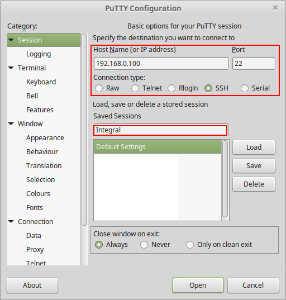
Passo 2: Apontar local da impressora
Comando a ser colocado no local indicado: LP -D NOME_DA_IMPRESSORA (Tudo em letras minúsculas)
- Lembrando que a impressora tem que estar instalada no seu Linux.
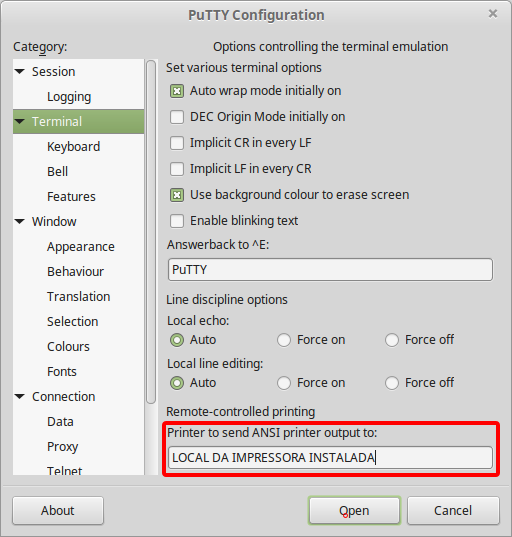
Passo 3: Definir mapa de teclado como Linux
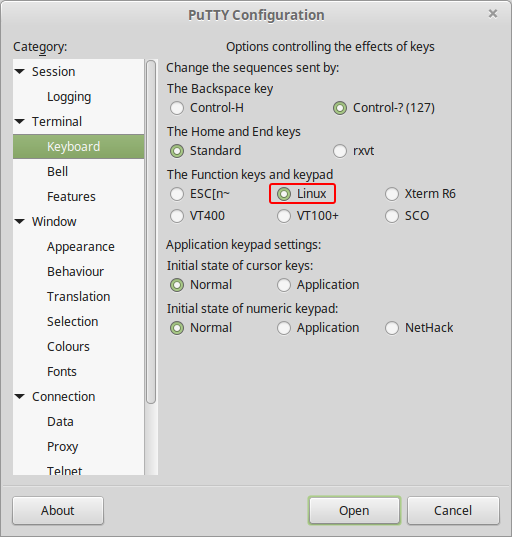
Passo 4: Definir Linhas por Colunas
Sempre definir como 80 Colunas / 25 Linhas
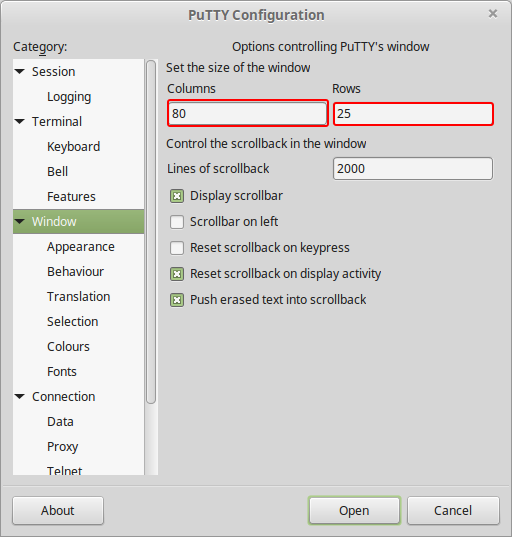
Passo 5: Alterar de UTF-8 para ISO-8859-1
Alterar de UTF-8 para ISO-8859-1 e desmarcar a "Override with UTF-8 if locale says so".
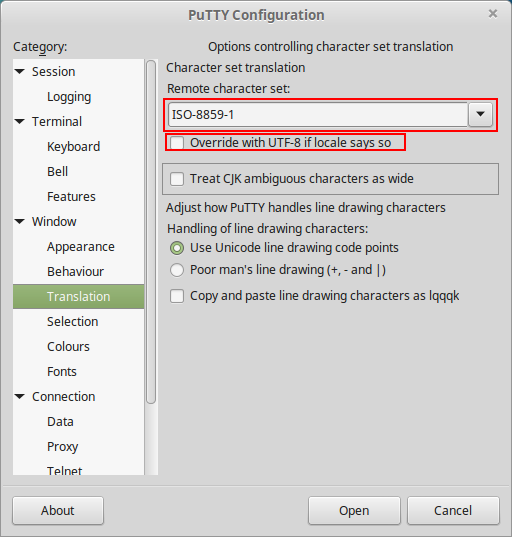
Passo 6: Alterar Fonte
Definir como: Ubuntu Mono / Regular / Tamanho da Fonte Varia com o tamanho do Monitor (Padrão 14).
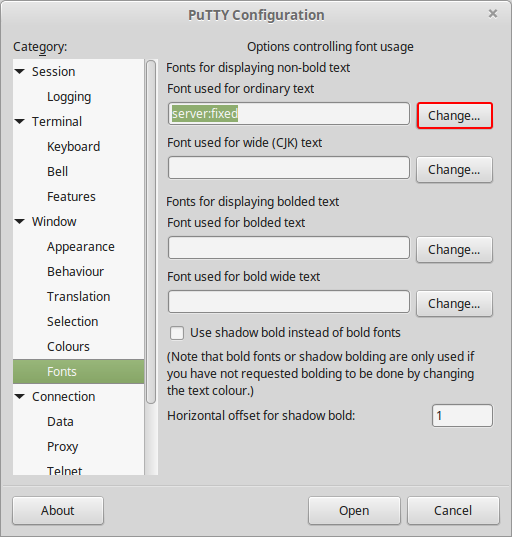
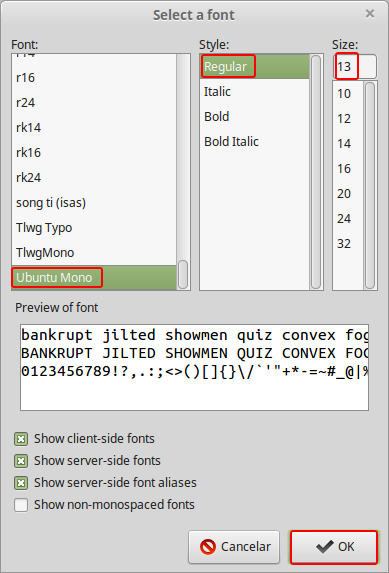
Passo 7: Definir terminal como Linux
- Lembrando que nesta tela, caso seja somente uma pessoa que acesse dessa estação, em "auto login username" você pode definir o seu nome de usuário de acesso ao Servidor.
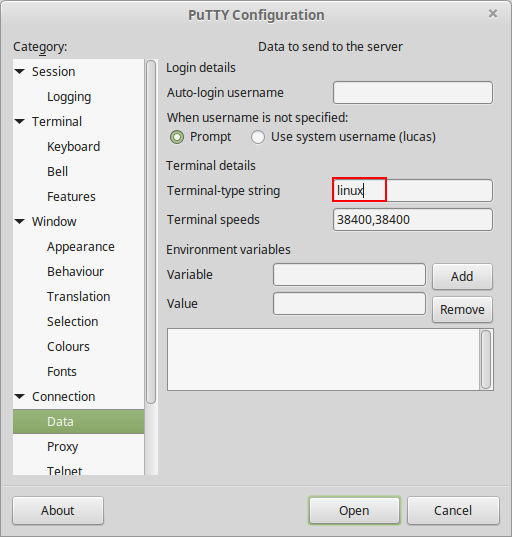
Passo 8: Salvar
ATENÇÃO! Após executar os procedimentos, antes de apertar o "Open", Aperte a tecla "Save" para Salvar as configurações! Deverá aparecer logo abaixo de "Default Settings" o nome que você designou para o Acesso.
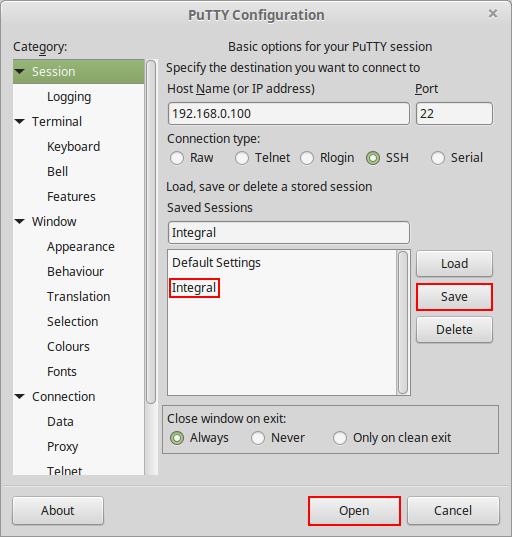
Passo 9: Conectar
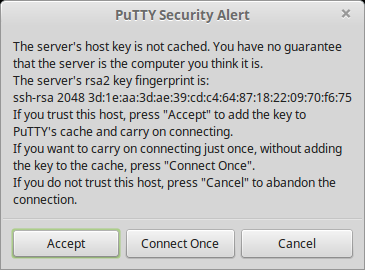
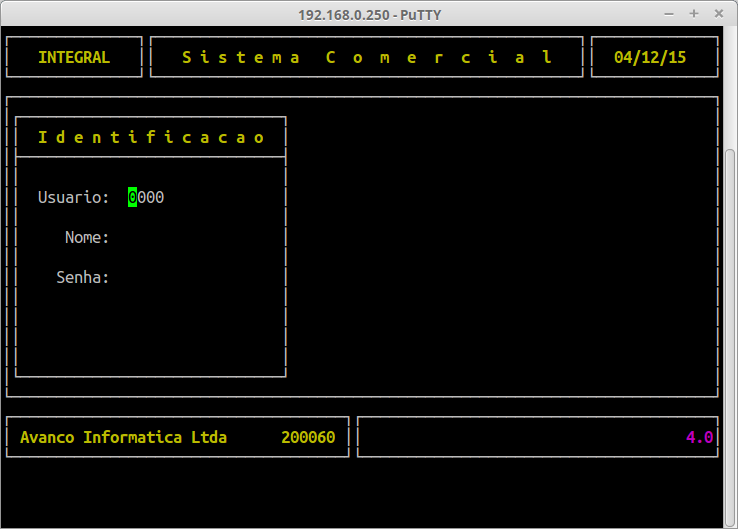
EXTRA: Criar atalho direto para o Sistema
- Passo 1: Criar Atalho na Área de Trabalho
- Passo 2: Editar Atalho
- Passo 3: Adicionar o parâmetro "...-load Integral" no local indicado para que ele possa subir as configurações do Sistema Integral.
- Abra-o como teste.

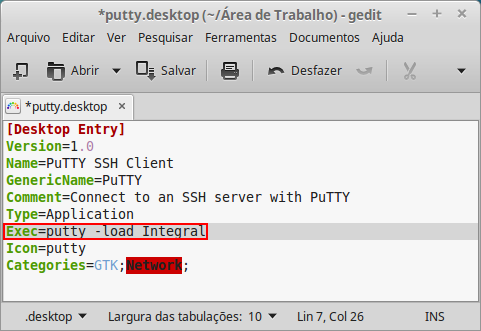
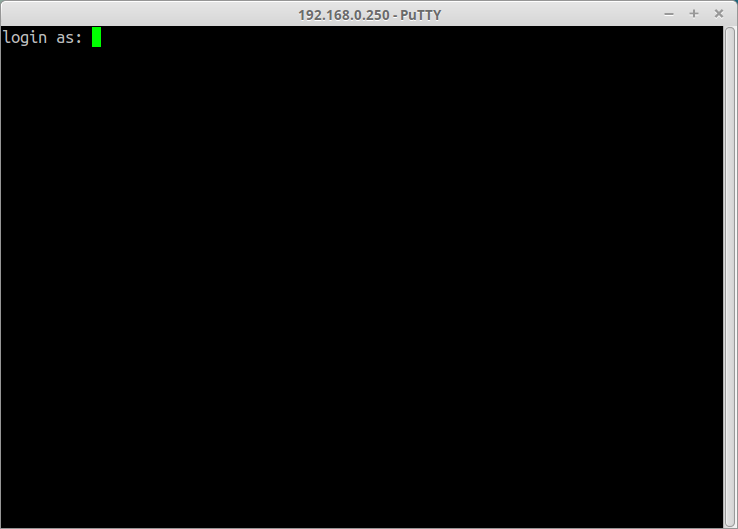


No Comments